win10微信开机启动 电脑版微信开机启动项关闭方法
更新时间:2024-05-13 10:36:22作者:jiang
Win10微信开机启动项关闭方法,是许多用户在使用电脑版微信时常遇到的问题,在开机过程中,微信自动启动会影响电脑的运行速度,占用系统资源,甚至会导致系统卡顿。了解如何关闭微信的开机启动项,对于优化电脑性能和提升使用体验至关重要。接下来我们将介绍几种简单有效的方法,帮助您关闭Win10微信开机启动项。
具体方法:
1.通过手机扫一扫微信登录后,点击左下角三条横杠。打开菜单中选择点击其中的设置选项。
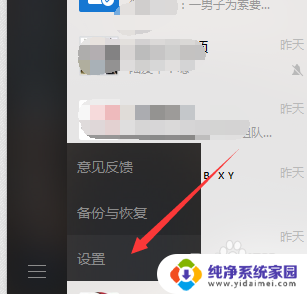
2.进入设置界面后,显示的是当前登录账号信息。点击左侧导航栏中的【通用设置】,如下图所示。
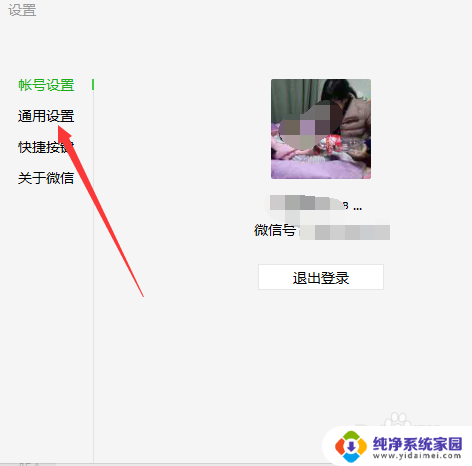
3.然后在右侧的目录中找到开机时自启动微信,当前左边的方框中是打勾的。将其取消勾选,这样就完成了关闭微信自启动。
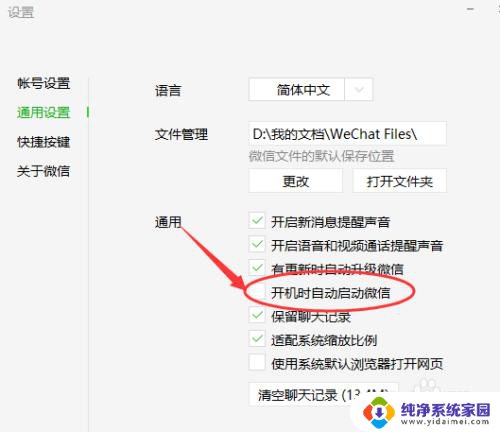
以上就是Win10微信开机启动的全部内容,有需要的用户可以按照以上步骤进行操作,希望对大家有所帮助。
win10微信开机启动 电脑版微信开机启动项关闭方法相关教程
- 电脑怎么关闭开机自动启动 Win10开机启动项关闭方法
- win10关闭开机自启动设置 Win10开机启动项关闭方法
- win10怎么关闭微信开机自动启动 微信电脑版怎么设置不自动启动
- win10开机禁用启动项 Win10关闭开机启动项方法
- 如何关闭开机启动项win10 Win10开机启动项管理方法
- 关闭开机自启动设置 Win10开机启动项关闭方法
- 微软笔记本开机启动项 Win10开机启动项设置方法
- win10关闭开机启动项目 win10如何关闭开机自启动项目
- win10关闭开机自启动项 Win10如何关闭开机启动项
- windows10怎么关闭开机自启动项 Win10如何关闭开机自启动项
- 怎么查询电脑的dns地址 Win10如何查看本机的DNS地址
- 电脑怎么更改文件存储位置 win10默认文件存储位置如何更改
- win10恢复保留个人文件是什么文件 Win10重置此电脑会删除其他盘的数据吗
- win10怎么设置两个用户 Win10 如何添加多个本地账户
- 显示器尺寸在哪里看 win10显示器尺寸查看方法
- 打开卸载的软件 如何打开win10程序和功能窗口